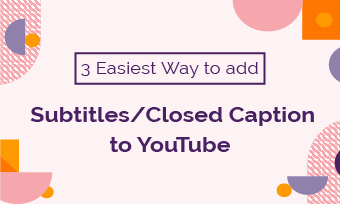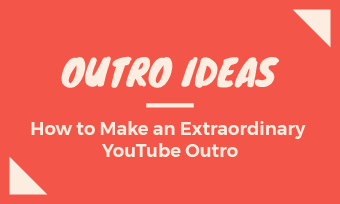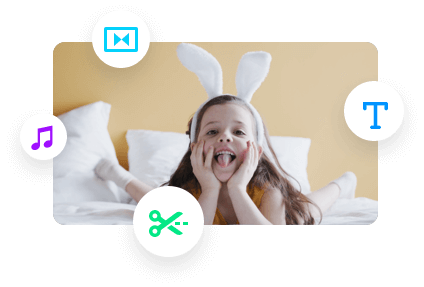如今,高达83%的视频是在关闭声音的情况下观看的,对你来说,为精心编辑的YouTube短片添加字幕至关重要。所以,所有的观众都可以很容易地阅读你的YouTube短片,他们的眼睛在他们的方便。
然而,手动添加字幕到YouTube短片可能是一个平凡而耗时的任务。好吧,别担心!
在本教程中,我们将引导您通过2种最佳方法自动为YouTube短片添加字幕,无论是在线还是在手机上。所以,你可以吸引所有的观众,增加YouTube的观看时间,以获得更好的排名。
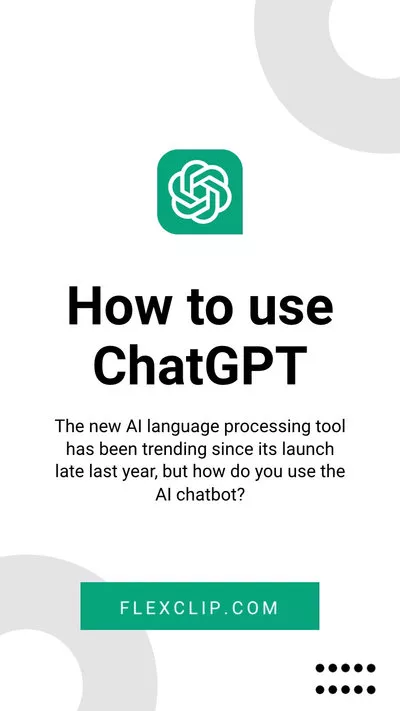


以下是你将学到的:
此外,阅读如何自动添加字幕到YouTube视频.
如何添加字幕到YouTube短片自动在线
如果您想在计算机上自动添加字幕到YouTube短片,然后直接在YouTube上分享,用户友好且功能丰富的FlexClip在线视频制造商是您的首选。
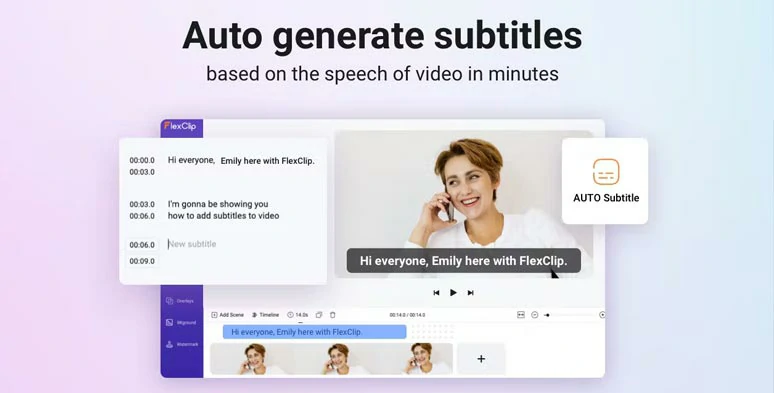
自动添加字幕到YouTube短片在线FlexClip Ai自动字幕生成器。
与FlexClip的强大人工智能字幕生成器,你可以自动添加字幕到YouTube短片与精确的时间戳和高达95%的准确度在一个点击。它可以自动转录多达140多种不同口音的语言。所以,你可以很容易地匹配你在YouTube短片中所说的语言和口音。
YouTube短片的字幕自动生成后,您可以自定义文本的字体,大小,颜色,背景填充,对齐,不透明度等,或拆分或合并字幕,如您所愿。
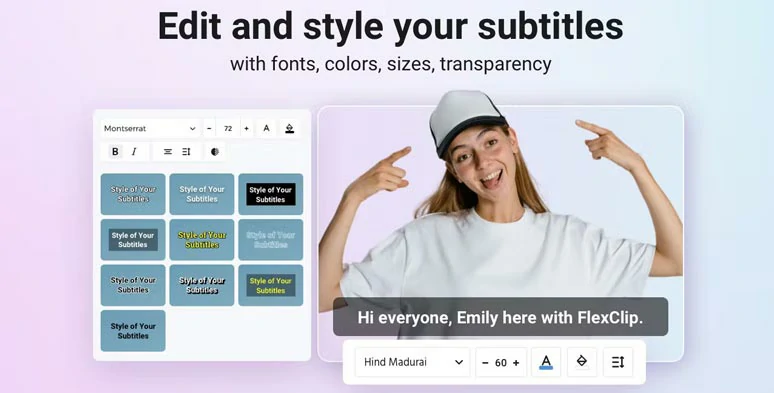
轻松自定义YouTube短片自动生成字幕的风格。
此外,作为一个多功能的在线视频制造商,FlexClip还为您提供广泛的免费和完全可定制视频模板欧宝体育全网app.所以,你可以很容易地拖放你的视频资产来定制一个引人注目的YouTube短片视频在几分钟内,这是一个伟大的节省时间。
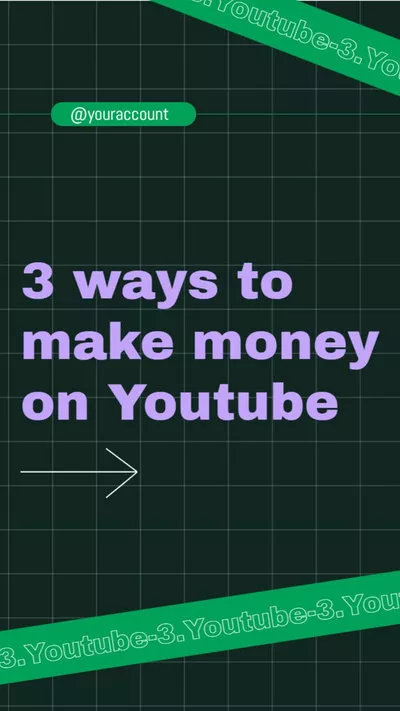
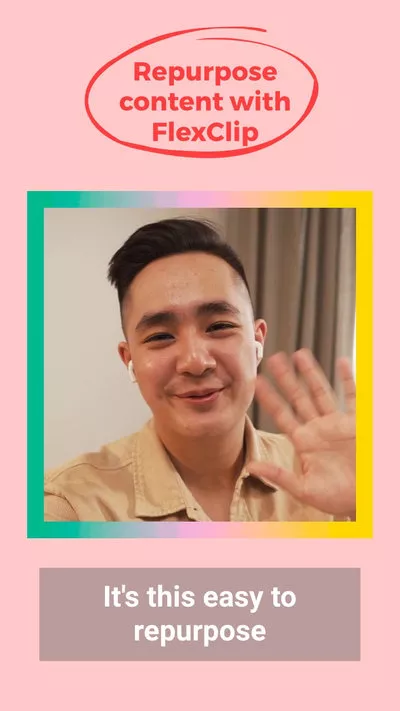
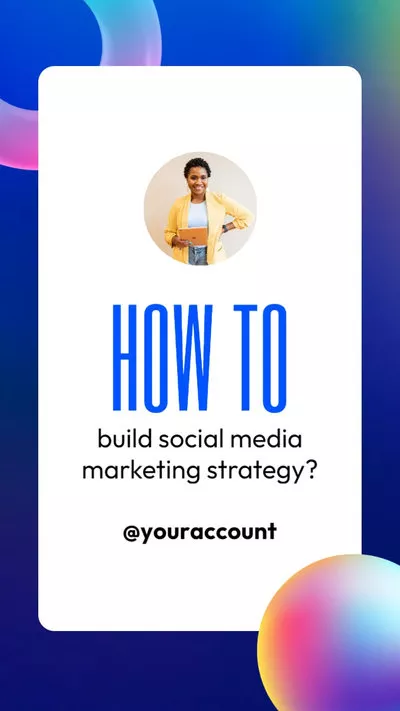


更重要的是,如果你没有麦克风和时间在你的YouTube短片中录制画外音,你可以使用FlexClip的文本-语音发生器在YouTube短片中将文本转换为逼真的AI声音,这非常有帮助。
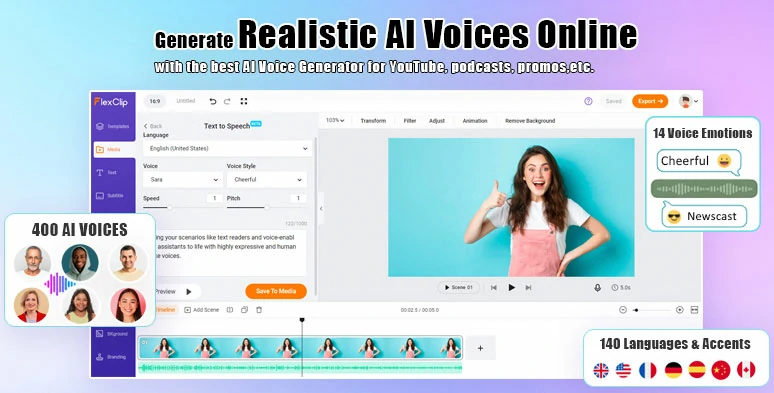
创建逼真的AI声音与FlexClip文本到语音生成器的YouTube视频。
如何自动添加字幕到YouTube短片FlexClip:
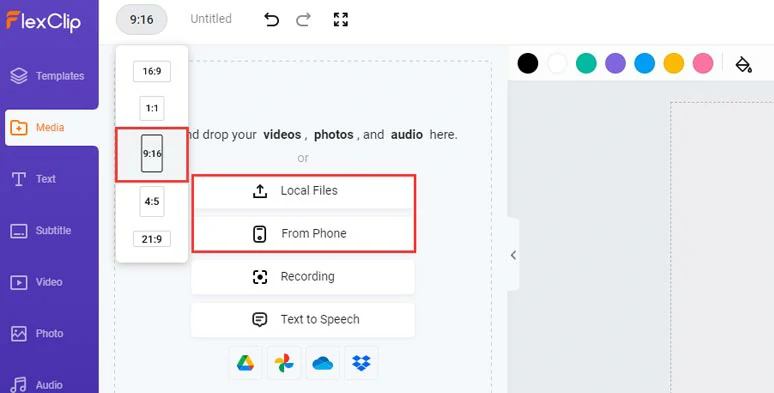
将YouTube短片的视频分辨率设置为9:16,并上传您的视频资产。
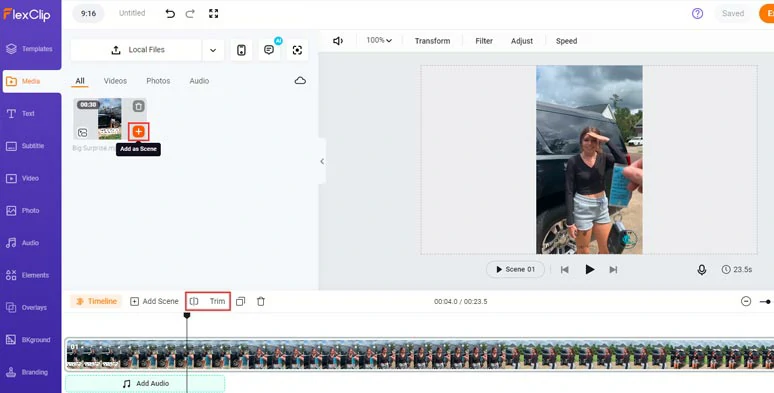
添加YouTube短片视频到时间轴和修剪或分割剪辑时需要。
点击字幕选项卡>自动AI字幕>识别语言和口音在你的YouTube短片视频>点击下一步>选择字幕的风格>按下生成字幕按钮。然后,FlexClip会自动为您生成字幕。
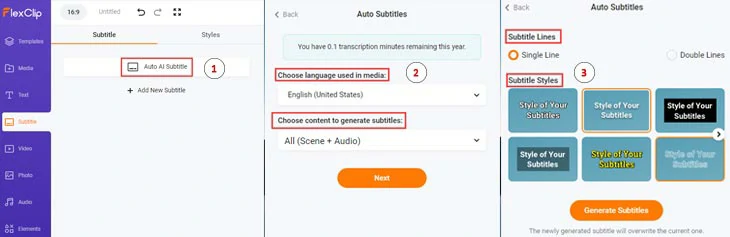
自动生成字幕YouTube短片FlexClip AI自动字幕生成器。
然后,您校对自动生成的YouTube短片字幕,单击样式选项卡并调整文本字体,文本大小,文本颜色,背景填充,对齐,不透明度等,或按Enter将标题分成两个或合并两个简短的标题。非常有帮助的。
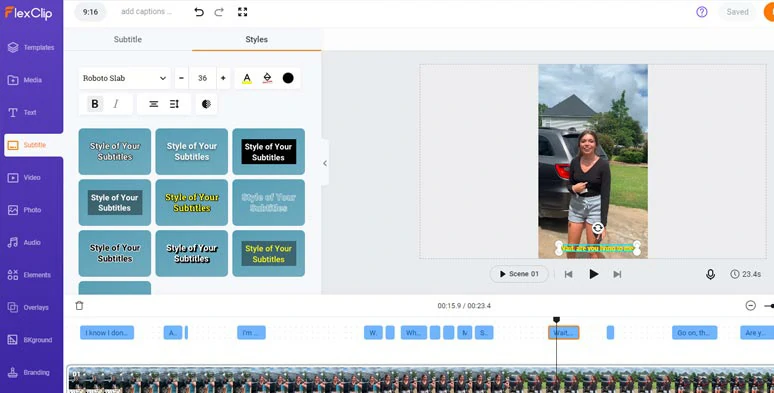
自定义文本字体,文本样式和自动生成的YouTube短片字幕的文本布局。
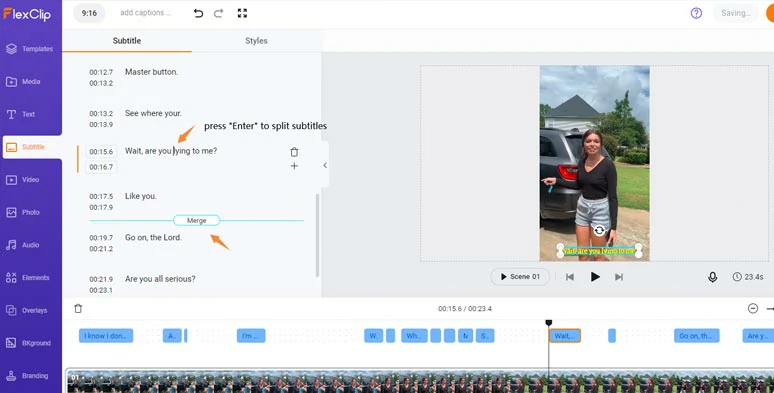
拆分或合并YouTube短片的字幕。
点击音频选项卡>您可以从74,000+版税音乐曲目和声音效果中进行选择,以创建YouTube短片的共鸣和节奏,或单击文本和元素选项卡添加社交个人资料文本动画和有趣的表情符号,插图和GIPHY gif等,以帮助讲述您的YouTube短片。你甚至可以将文本转换为YouTube短片上的语音.请随意探索。
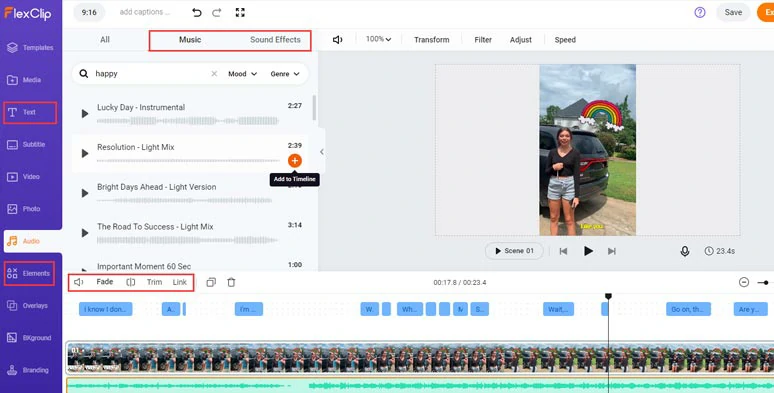
添加免版税的音乐,声音效果,动画文本和元素到YouTube短片。
编辑完成了。您可以将1080P视频保存到您的PC或直接将YouTube短片分享到YouTube, Google Drive, One Drive, Dropbox甚至TikTok;可点击的链接和嵌入代码也可用于您的博客,时事通讯或其他用途。
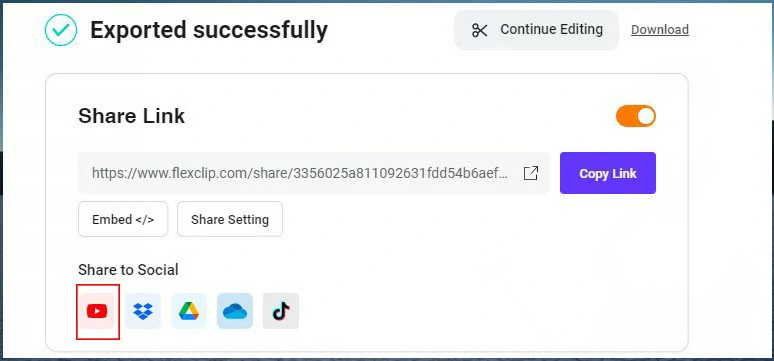
轻松地将您的视频分享到YouTube或用于其他用途。
如何在你的手机上为YouTube短片添加自动字幕
好吧,如果你喜欢在你的iPhone或Android上为YouTube短片添加自动字幕,那么AutoCap是另一个很好的选择。AutoCap不仅可以为您的YouTube短片自动生成字幕,还可以为某些单词添加高亮颜色。以后可以自定义文本颜色、背景填充、文本大小和标题动画。很酷!
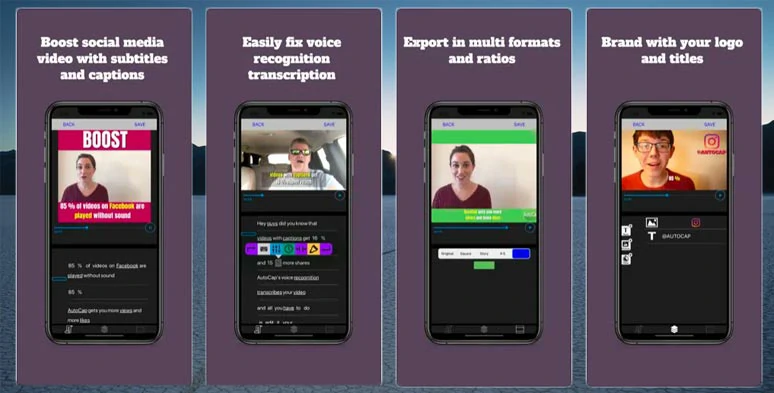
通过AutoCap在您的手机上添加自动字幕到YouTube短片。
AutoCap唯一的缺点是自动转录字幕的准确性不准确,并且只有英文可用于自动字幕,并且免费用户将有水印。
如何添加字幕到YouTube短片由AutoCap:
关于为YouTube短片添加字幕的常见问题
如果你碰巧在手机上观看没有字幕的YouTube短视频,你可以点击右上角的三个点图标>选择字幕>英语(自动生成)>在短片上打开字幕。然而,它只能在YouTube应用程序中使用。
嗯,对于一个YouTube内容创作者来说,在YouTube短片中添加刻录字幕可以让每个人都能看到你的视频,尤其是那些不得不关掉声音或有听力障碍的人。
此外,带有字幕的YouTube视频通常可以获得更长的观看时间,获得点赞、评论和分享的机会也更高。这也有助于你的YouTube短片在YouTube搜索结果中排名更高。
不幸的是,没有。但是,当您在手机上使用YouTube应用程序查看YouTube Shorts时,将YouTube Shorts发布到YouTube后,您可能会打开自动字幕。唯一的缺点是,它不是那么准确,并不是在所有的YouTube短片。
现在,轮到你了
添加字幕到YouTube短片是编辑YouTube短片不可或缺的最后一招。希望通过本教程,您可以轻松地为您的YouTube短片添加字幕以吸引观众。如果你觉得本教程有帮助,请在你的Facebook或Twitter上分享这篇文章,并给我们加标签,留下你的看法。干杯!